今回は、日本の仮想通貨取引所であるZaif(ザイフ)のアカウント登録から口座開設までの方法を、初心者の方でも分かりやすいように、画像付きで丁寧にご紹介していこうと思います。
ザイフは、独自の仮想通貨積立システムや、ホリエモンも推して話題となっているCOMSAトークンを扱っていたりと、今人気の取引所です。
少し前に、ザイフ銘柄が軒並み値を上げていることも注目すべきポイントです。
これは取引所が、上場させる通貨をしっかり選定している証拠といえます。
また、ザイフは手数料が安いというメリットがあります。
なんと、マイナス0.01%!!
つまり、取引すればするほどユーザーが儲かる仕組みです。
ご紹介する手順通り進めていけば、10分もあればビットコインをはじめとした仮想通貨の取引ができるようになります。
今回は、パソコンの画面を使ってご紹介しますが、大まかな流れや項目はスマートフォンやタブレットでも一緒です。
目次
Zaif(ザイフ)のアカウント登録方法
ザイフのホームページにアクセス
まずは、ザイフのホームページにアクセスします。
ZaifのURL:https://zaif.jp/
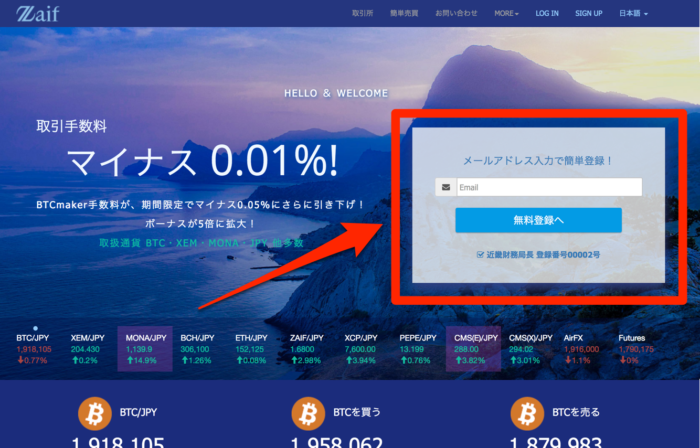
ザイフのホームページが表示されます。
受信可能な「メールアドレス」を入力して、「無料登録へ」ボタンをクリックしましょう。
メールアドレスの確認
「無料登録へ」ボタンをクリックすると、このようなメッセージが表示されます。
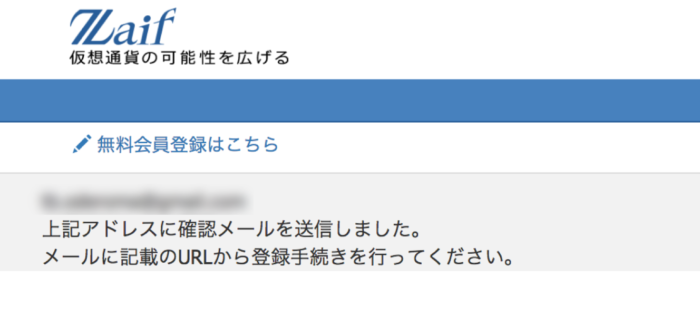
入力したアドレス宛にメールが届いているはずですので、メールに記載されているリンクをクリックしましょう。
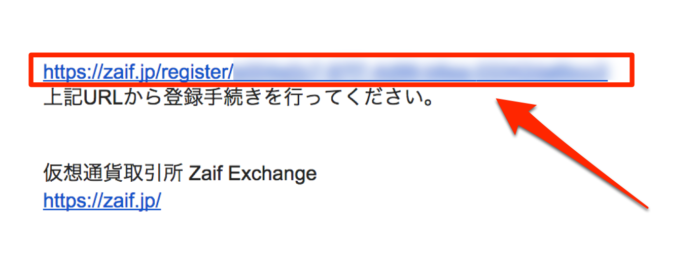
メールが届かない場合は、迷惑メールボックスを確認してみましょう。
また、スマートフォンなどでドメイン指定している場合は「@zaif.jp」を許可しておきます。
それでも届かない場合は、メールアドレスを間違って入力している可能性もありますので、ザイフのトップページから再度アドレスを入力してみましょう。
メールのリンクをクリックすると、ユーザー登録画面が表示されます。
先ほど入力したメールアドレスが表示されていますので、パスワードを入力して「同意して登録」をクリックします。
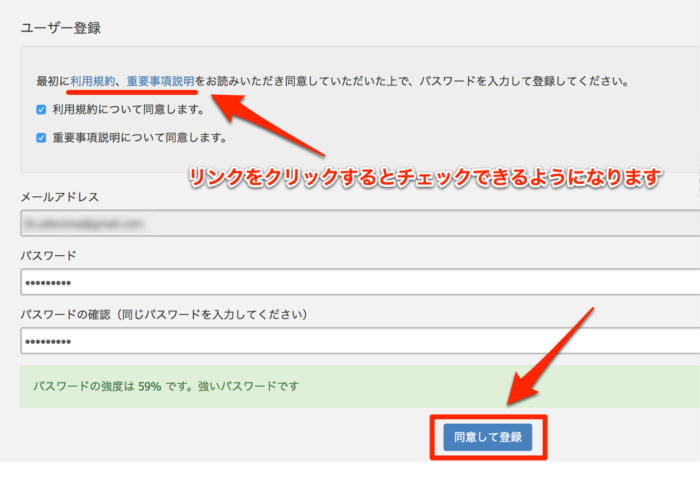
すると、ログイン画面に切り替わりますので「メールアドレス」と「パスワード」を入力して、「ログイン」ボタンをクリックします。
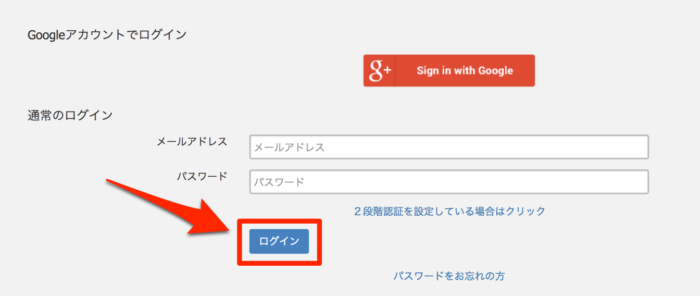
これでアカウントの登録は完了です。
続いて、口座を開設していきます。
Zaif(ザイフ)の口座開設
ログインすると、ザイフのダッシュボード画面に移動します。
アカウント情報を入力していきますので、画面右上の「アカウント」をクリックしましょう。
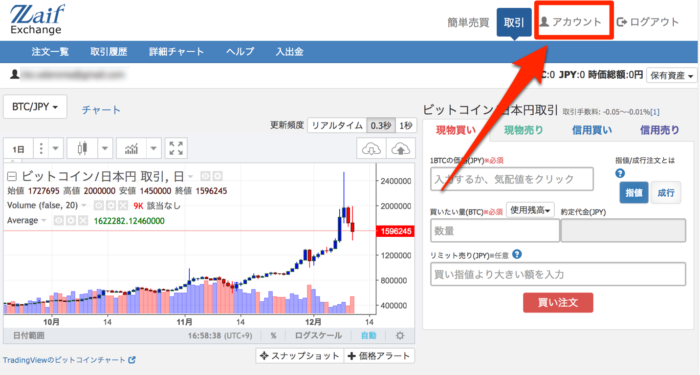
基本情報登録
まずは、基本情報登録から進めていきます。
画像の「基本情報登録」のリンクをクリックします。
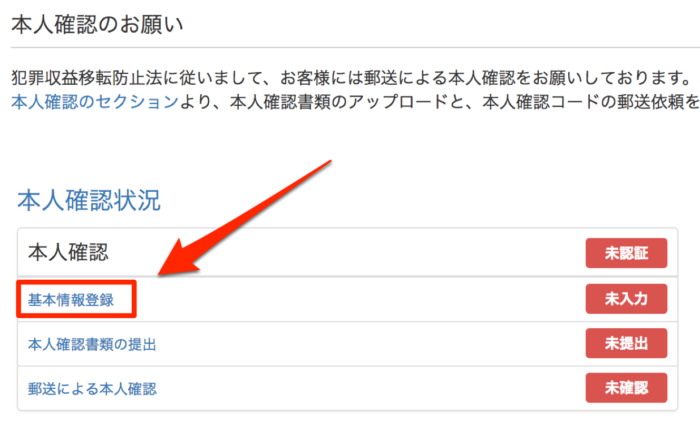
すると、基本情報の入力エリアが表示されますので、全ての項目を入力していきましょう。
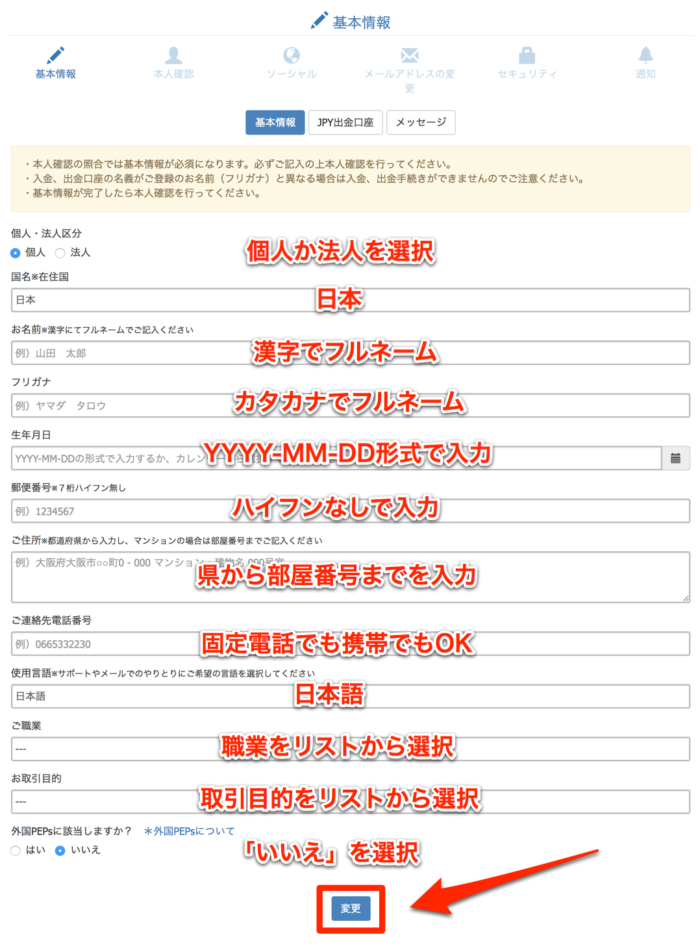
全て入力したら「変更」をクリックします。
本人確認
続いて本人確認です。
「基本情報を変更しました」というメッセージが表示されていることを確認したら、「本人確認」のリンクをクリックします。
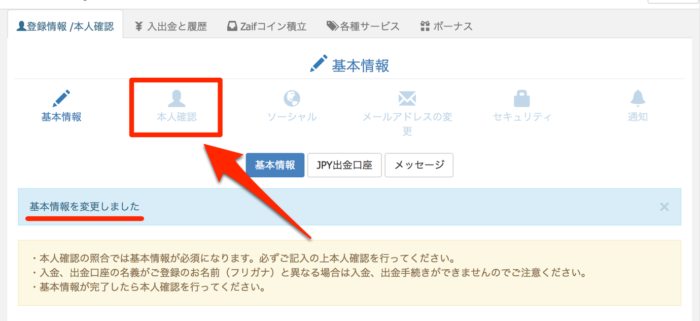
本人確認書類を提出する画面に切り替わりますので、最初に提出する書類の種類を選択します。
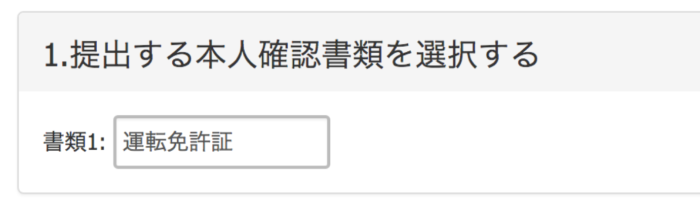
以下のいずれかの書類1点
- 在留カード(現在のご住所が表面記載のものと異なる場合は裏面も必要)
- 運転免許証(現在のご住所が表面記載のものと異なる場合は裏面も必要。※要公安印。手書き不可)
- マイナンバーカード(マイナンバー通知カードはご利用いただけません。※裏面はアップロードしないようにご注意ください)
- パスポート及びビザ(いずれも氏名、住居及び生年月日の記載があるもの)
顔写真のない官公庁発行の公的証明書の場合は、以下の組み合わせで計2点
- 公的証明書(健康保険証、住民票など)+ 公共料金の明細書(電気・ガス・水道料金、携帯電話・固定電話の請求書)
※ 健康保険証に関しては、住居の記載があるもの
※ 公共料金の明細書に関しては、氏名・住所・発行日が確認できるもの
※ 有効期限のない書類に関しては、発行から3ヶ月以内の書類のみ有効
ファイルを選択したら「ファイルをアップロード」ボタンをクリックして、アップロードしましょう。
アップロードできたら「本人確認の申請をする」ボタンをクリックします。
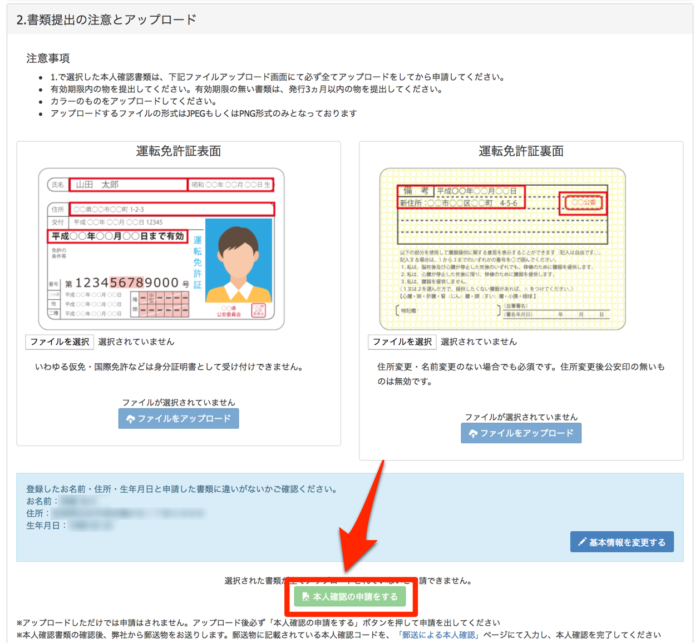
このあと、ザイフから数日から1ヶ月ほどで、登録した住所宛に本人確認のためのハガキが届きます。
ハガキが届いたら、「郵送による本人確認」ページからハガキに記載のある本人確認コードを入力して、本人確認が完了となります。
電話番号認証
続いて、電話番号認証を行います。
「電話番号認証」ボタンをクリックしましょう。
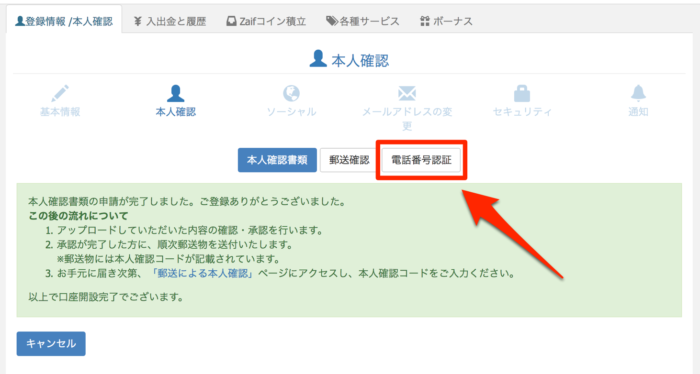
携帯電話の電話番号を入力して「送信」をクリックします。
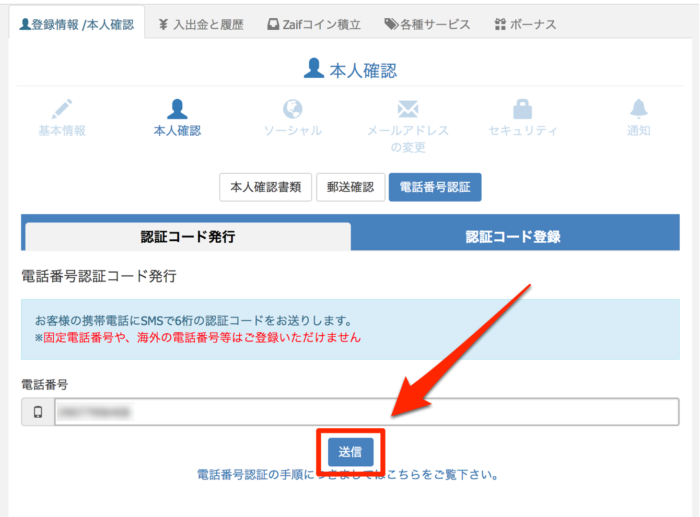
すると画面が切り替わりますので「電話番号認証コード登録はこちら」をクリックします。
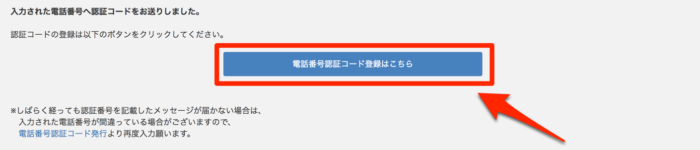
先ほど入力した電話番号宛にメールが届いているはずですので「6桁の認証コード」を入力して「登録」をクリックします。
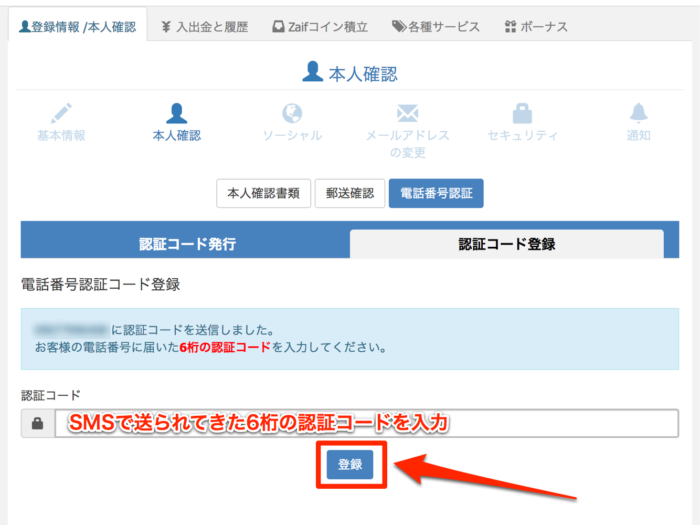
「電話番号認証コード登録が完了しました。」と表示されれば登録完了です。

ハガキを受けっとたらやること
先ほども少し触れましたが、このあとザイフから本人確認のためのハガキが郵送されてきます。
早ければ数日で届くはずですが、年末年始にかけて新規申し込みが増えており、最近では1ヶ月ほど掛かる場合もあるそうです。
実際にハガキが届いたら、上部メニューの「アカウント」から「郵送による本人確認」へ進みます。
そこで、ハガキに記載されている6桁の本人確認コードを画面へ入力すれば、すべての本人確認作業が完了したことになります。
二段階認証でセキュリティを強化!
口座を開設して、実際に取引を始める前に必ずやっておきたい設定があります。
それが、二段階認証の設定です。
簡単な設定で、セキュリティを格段に高めることが可能です。
設定方法や手順はこちらの記事にまとめてあります。
解除方法や、認証端末(スマートフォン)の機種変更時の注意点なども書いていますので、是非参考にしてみてください。
こちらの取引所もおすすめです!
Zaifを含めて、日本の主要な3大取引所です。
最後まで読んでいただきありがとうございました。
この記事が少しでもお役に立ちましたらシェアしてもらえると嬉しいです。








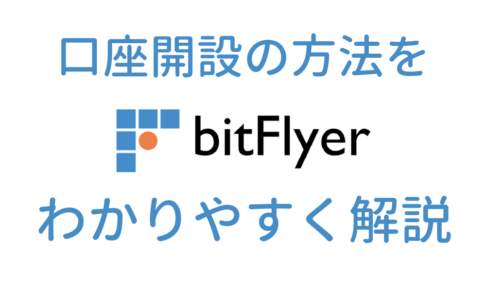








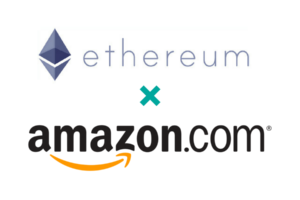













コメントを残す